- Adobe Reader ერთ – ერთი საუკეთესო PDF მნახველია, მაგრამ რა მოხდება, თუ საერთოდ ვერ დააყენებთ Adobe Reader– ს?
- ამ პრობლემის მოგვარება მარტივია და სანამ დავიწყებთ, დარწმუნდით, რომ განაახლეთ Adobe Reader უახლეს ვერსიაზე.
- პრობლემის მოსაგვარებლად კიდევ ერთი გზაა ბრძანების სტრიქონის გამოყენება შესასვლელი ფაილების გასასუფთავებლად.
- თუ Adobe Reader- ის ინსტალაციის შეცდომას წააწყდებით, გირჩევთ გამოიყენოთ სპეციალური პრობლემების გადაჭრა.
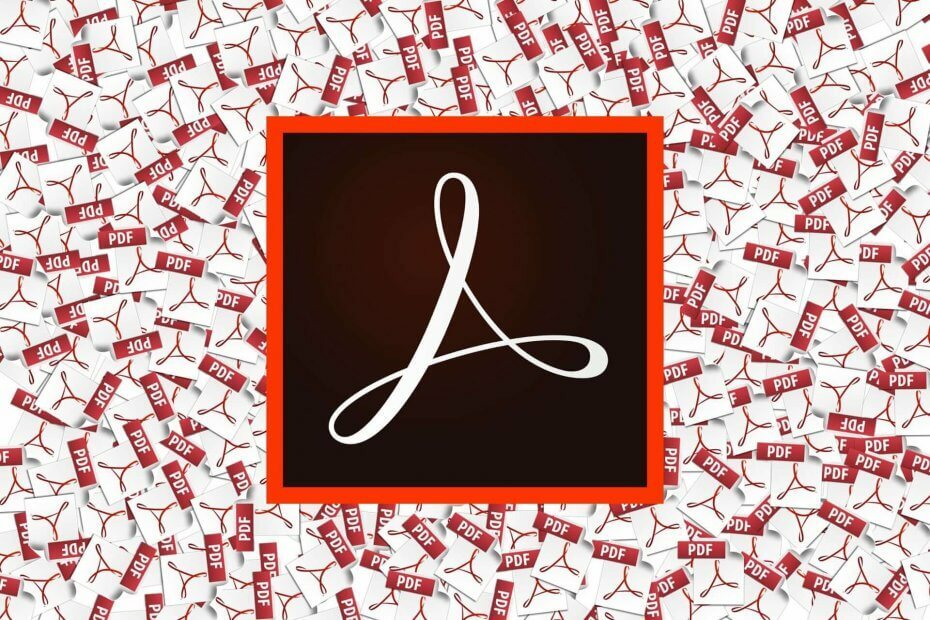
ეს პროგრამა გამოასწორებს კომპიუტერის ჩვეულებრივ შეცდომებს, დაგიცავთ ფაილის დაკარგვისგან, მავნე პროგრამისგან, აპარატურის უკმარისობისგან და თქვენი კომპიუტერის ოპტიმიზაციას მაქსიმალური მუშაობისთვის. შეასწორეთ კომპიუტერის პრობლემები და ამოიღეთ ვირუსები ახლა 3 მარტივ ეტაპზე:
- ჩამოტვირთეთ Restoro PC Repair Tool რომელსაც გააჩნია დაპატენტებული ტექნოლოგიები (პატენტი ხელმისაწვდომია) აქ).
- დააჭირეთ დაიწყეთ სკანირება Windows– ის პრობლემების მოსაძებნად, რომლებიც შეიძლება კომპიუტერში პრობლემებს იწვევს.
- დააჭირეთ შეკეთება ყველა თქვენი კომპიუტერის უსაფრთხოებასა და მუშაობაზე გავლენის მოსაგვარებლად
- Restoro გადმოწერილია 0 მკითხველი ამ თვეში.
Adobe Acrobat Reader არის PDF პროგრამა, რომელიც ბევრისთვის არის სასურველი. ამასთან, რამდენიმე მომხმარებელმა განაცხადა, რომ ინსტალაცია არ შეუძლია Adobe Reader.
როდესაც ისინი დააინსტალირებენ, ჩნდება შეცდომის შეტყობინება, რომელშიც ნათქვამია: Adobe Acrobat მკითხველის DC წარმატებით არ დაინსტალირდა.
გარდა ამისა, შეცდომა 1935 ან 1402 შეცდომის შესახებ შესაძლოა ასევე გამოჩნდეს ზოგიერთ მომხმარებელს.
ამ სტატიაში ჩვენ შეისწავლეთ რამდენიმე რჩევა გამოსასწორებლად Adobe Reader პროგრამა რომ არ დაინსტალირდება.
როგორ მოვაგვარო Adobe Reader– ის ინსტალაციის პრობლემები?
- ჩამოტვირთეთ პროგრამა განაწილების გვერდიდან
- წაშალეთ წინა Adobe Reader პროგრამა
- გახსენით პროგრამის ინსტალაცია და წაშალოთ პრობლემების გადაჭრა
- გაუშვით Adobe Reader ინსტალერი, როგორც ადმინისტრატორი
- გაასუფთავეთ Windows ფაილური სისტემის ოპერაციების ჟურნალი
- გამორთეთ McAfee VirusScan
როგორ შემიძლია დავაფიქსირო Adobe Reader ინსტალაცია არ იწყება?
1. ჩამოტვირთეთ პროგრამა განაწილების გვერდიდან

Adobe Reader შესანიშნავი არჩევანია მომხმარებლებისთვის, რომლებიც ცდილობენ სკანირებული დოკუმენტების ფაილებად გადაკეთებას, რომელთა რედაქტირებაც შემდეგ შეუძლიათ.
ინტერფეისი ძალიან ინტუიციური და მარტივი გამოსაყენებელია და დოკუმენტის გახსნის შემდეგ აღარ ინერვიულებთ ახალი შრიფტების შექმნის ან ძველების შესატყვისობის შესახებ, რადგან პროგრამა უკვე ავტომატურად აკეთებს ამას თქვენთვის.
თუ გსურთ დაამატოთ შეზღუდვები, ვისთვისაც შესაძლებელია დოკუმენტის რედაქტირება, ეს მარტივად შეიძლება გაკეთდეს მენიუდან.
პროგრამის ინსტალაცია ასევე შეუფერხებლად უნდა წარიმართოს, მაგრამ თუ რაიმე პრობლემა გაქვთ, სცადეთ ხელახლა ჩამოტვირთოთ Adobe Reader ინსტალერი. პროგრამული უზრუნველყოფის ჩამოტვირთვა შეგიძლიათ Adobe- ის ოფიციალური დისტრიბუციის გვერდიდან.
მათ გვერდზე თქვენ უნდა აირჩიოთ არსებული ოპერაციული სისტემა, სასურველი ენა და დააჭიროთ ღილაკს Გადმოწერე ახლავე ღილაკი

Adobe Acrobat DC
Adobe Acrobat Reader საუკეთესო საშუალებაა PDF ფაილების დასათვალიერებლად და მართვისთვის, როგორც დამწყებთათვის, ასევე პროფესიონალებისთვის.
2. წაშალეთ წინა Adobe Reader პროგრამა

თუ გადაწყვეტთ წაშალოთ წინა Adobe Reader პროგრამული უზრუნველყოფა, გირჩევთ გამოიყენოთ გამოყოფილი ინსტრუმენტი. ამ გზით თქვენ დარწმუნებული იქნებით, რომ პროგრამა მთლიანად წაიშლება.
ამ საკითხში, ჩვენ ვფიქრობთ, რომ IOBit Uninstaller შესანიშნავი პროგრამაა, რადგან იგი თქვენს მოწყობილობას წაშლის ნებისმიერი არასასურველი პროგრამისგან, მათ შორის შეფუთული პროგრამებისგან.
Adobe Reader– ის ნებისმიერი ძველი ვერსიის წაშლით, თქვენ მინიმუმამდე შეამცირებთ Adobe Reader– ის ინსტალაციის შეცდომის შანსს.
აქ მოცემულია IObit Uninstaller– ის რამდენიმე ფუნქცია:
- ასუფთავებს თქვენს კომპიუტერს.
- ხსნის თქვენი ბრაუზერის დანამატებს და Windows აპებს.
- უფრო სწრაფად შლის ფაილებს და საქაღალდეებს.
⇒ მიიღეთ IOBit Uninstaller
3. გახსენით პროგრამის ინსტალაცია და წაშალოთ პრობლემების გადაჭრა
- ჩამოტვირთეთ პროგრამის ინსტალაცია და დეინსტალაცია პრობლემების გადასაჭრელად.
- დააჭირეთ MicrosoftProgram_Install_Unstallation.
- დააჭირეთ ღილაკს შემდეგი ღილაკს პრობლემის მოსაგვარებლად.
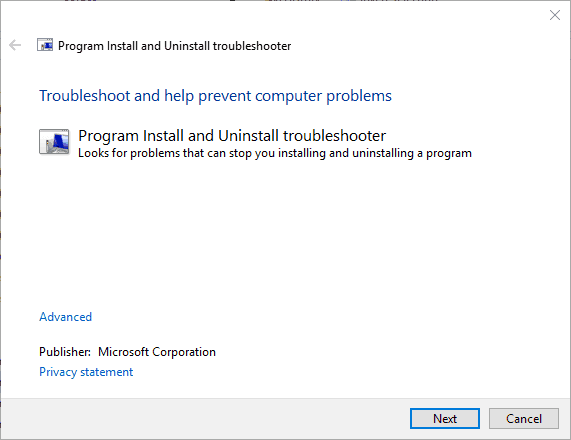
- აირჩიეთ ინსტალაცია ვარიანტი.
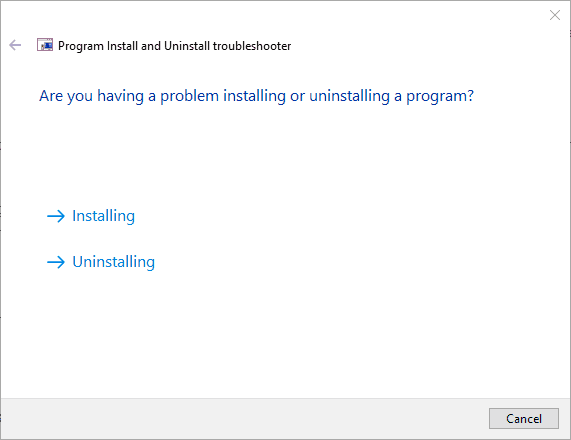
- შემდეგ შეარჩიეთ პროგრამა, რომლის ინსტალაცია გჭირდებათ Არ არის ჩამონათვალში, და დააჭირეთ ღილაკს შემდეგი ღილაკი
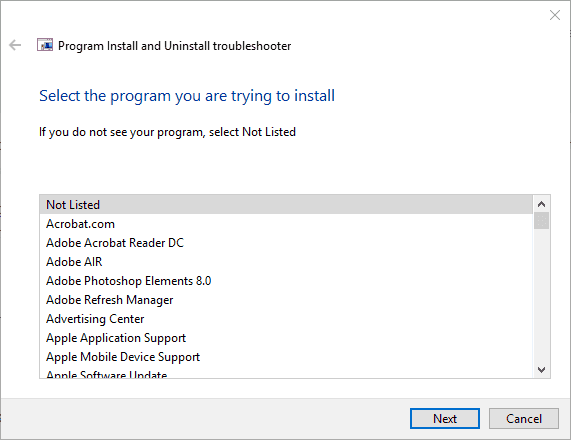
ეს არის მარტივი გამოსავალი, მაგრამ ის დაგეხმარებათ, თუ Adobe Reader ვერ მოახერხებს ინსტალაციას Windows 10-ზე.
4. გაუშვით Adobe Reader ინსტალერი, როგორც ადმინისტრატორი

თქვენ ყოველთვის უნდა დააყენოთ პროგრამა, როგორც ადმინისტრატორი. თუ თქვენი მომხმარებლის ანგარიში არ არის ადმინისტრატორი, შემდეგ დააჭირეთ მარჯვენა ღილაკს Adobe Reader ინსტალატორს და აირჩიეთ Ადმინისტრატორის სახელით გაშვება ვარიანტი.
ეს უზრუნველყოფს, რომ ინსტალერი მუშაობს ადმინისტრატორის უფლებებით. ეს გამოსავალია, მაგრამ შეიძლება დაგეხმაროთ, თუ Adobe Reader არ ინსტალაციას Windows 7 ან უფრო ახალი ვერსიით.
5. გაასუფთავეთ Windows ფაილური სისტემის ოპერაციების ჟურნალი
- დააჭირეთ მაუსის მარჯვენა ღილაკს Საწყისი მენიუ Win + X მენიუს გასახსნელად.
- აირჩიეთ ბრძანების სტრიქონი.
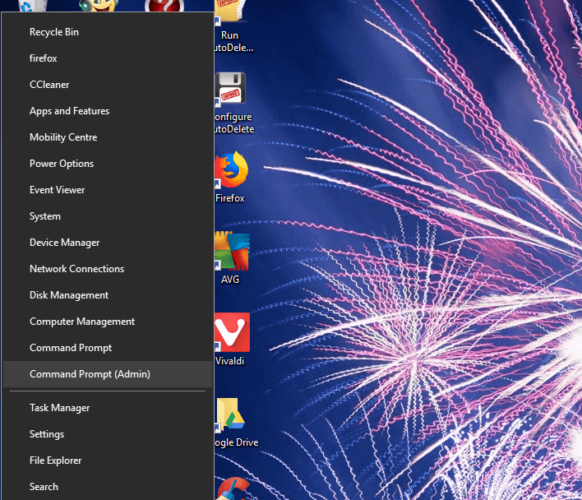
- შედი
ფსუტილური რესურსის რეალურ მითითება C ნამდვილი: - დააჭირეთ ღილაკს Დაბრუნების ღილაკი
6. გამორთეთ McAfee VirusScan
- დააჭირეთ მაუსის მარჯვენა ღილაკს ამოცანათა ზოლი და აირჩიეთ Პროცესების ადმინისტრატორი.
- დააჭირეთ ღილაკს დაწყების ჩანართი გახსენით დაწყებული პროგრამები.
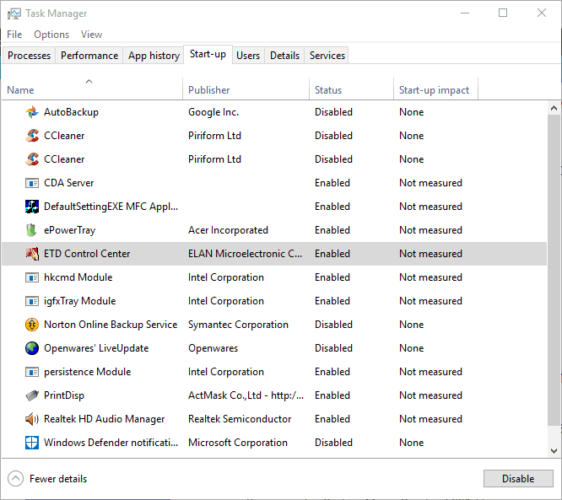
- აირჩიეთ McAfee VirusScan პროგრამა, და დააჭირეთ ღილაკს გამორთვა ღილაკი
- შემდეგ გადატვირთეთ Windows შენამდე დააინსტალირეთ Adobe PDF პროგრამა.
ამ დადგენილებებს შეუძლიათ Adobe Reader– ის ინსტალატორის მრავალი პრობლემის გადაჭრა. შემდეგ შეგიძლიათ მიიღოთ უახლესი Adobe PDF პროგრამა, რომელიც მუშაობს Windows– ში.
გახსოვდეთ, რომ Adobe Reader– ის უამრავი ალტერნატივა არსებობს ეს არტიკლი გთავაზობთ შემდგომ დეტალებს საუკეთესო PDF პროგრამული უზრუნველყოფისთვის.
 კიდევ გაქვთ პრობლემები?შეასწორეთ ისინი ამ ინსტრუმენტის საშუალებით:
კიდევ გაქვთ პრობლემები?შეასწორეთ ისინი ამ ინსტრუმენტის საშუალებით:
- ჩამოტვირთეთ ეს PC სარემონტო ინსტრუმენტი TrustPilot.com– ზე შესანიშნავია (ჩამოტვირთვა იწყება ამ გვერდზე).
- დააჭირეთ დაიწყეთ სკანირება Windows– ის პრობლემების მოსაძებნად, რომლებიც შეიძლება კომპიუტერში პრობლემებს იწვევს.
- დააჭირეთ შეკეთება ყველა დაპატენტებულ ტექნოლოგიებთან დაკავშირებული პრობლემების გადასაჭრელად (ექსკლუზიური ფასდაკლება ჩვენი მკითხველისთვის).
Restoro გადმოწერილია 0 მკითხველი ამ თვეში.
ხშირად დასმული შეკითხვები
არსებობს რამოდენიმე მიზეზი, რის გამოც იგი ვერ მოხერხდა, ყველაზე გავრცელებული მიზეზებია შემოქმედებითი ღრუბელი დაკავშირებული საკითხები და ერთდროულად პროგრამის ორი ვერსიის არსებობა. ჩვენი სახელმძღვანელო დაგეხმარებათ პრობლემის დადგენასა და სწრაფად მოგვარებაში.
Adobe Reader საშუალებას გაძლევთ გახსნათ PDF ფაილები ან პორტატული დოკუმენტის ფორმატის ფაილები. ეს შეიძლება იყოს ნებისმიერი ტიპის დოკუმენტი, იქნება ეს ტექსტური თუ ვიზუალური.
Adobe Reader უფასო პროდუქტია, რომლის საშუალებითაც შეგიძლიათ ნახოთ PDF ფაილები Acrobat Reader აქვს ბევრად უფრო მრავალფეროვნება და ფაილების მანიპულირების შესაძლებლობები.


